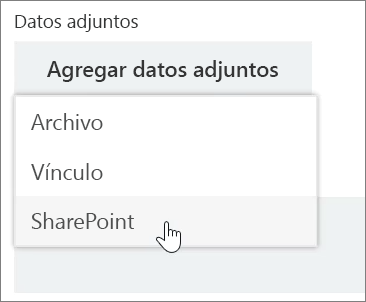Administrar tareas en Planner
Agregar tareas a un plan
-
Seleccione + Agregar tarea en el título del cubo al que quiere agregar una tarea.
Un nuevo plan empieza con un título para el cubo Tareas pendientes, pero es posible que los planes establecidos tengan en su lugar cubos con nombre.
-
Seleccione Escribir un nombre de tarea.
-
Escriba el nombre de la tarea.
-
Lleve a cabo uno de estos procedimientos:
-
Presione Entrar para crear una tarea sin fecha de vencimiento.
-
Seleccione Establecer fecha de vencimiento y seleccione una fecha. Después, seleccione Agregar tarea para crear una tarea con fecha de vencimiento.
-
Crear varias tareas rápidamente
-
Seleccione + Agregar tarea en el título del cubo al que quiere agregar una tarea.
-
Seleccione Escribir un nombre de tarea.
-
Escriba el nombre de cada tarea y presione Entrar después de cada uno para crear la tarea.
Después de agregar personas y tareas al plan, puede asignar personas a las tareas.
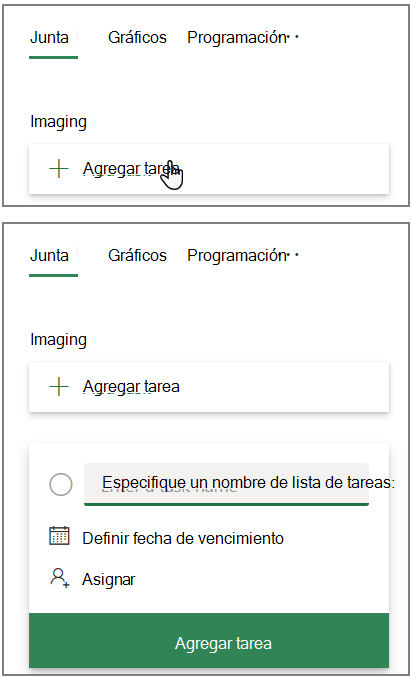
Agregar fechas de inicio y de vencimiento a las tareas
-
Seleccione la tarea para abrir la ventana Tareas.
-
Seleccione Inicio en cualquier momento debajo de Fecha de inicio y, luego, la fecha de inicio que quiera.
-
Seleccione Vencimiento en cualquier momento debajo de Fecha de vencimiento y, luego, la fecha de vencimiento que quiera.
-
Seleccione Descartar

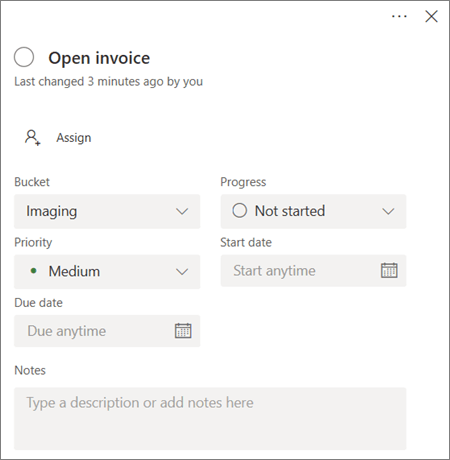
Comentar una tarea
-
Seleccione la tarea para abrir la ventana Tareas.
-
Seleccione Escriba el mensaje aquí en el área Comentarios de la ventana Tareas.
-
Escriba el comentario que quiera agregar a la tarea.
-
Seleccione Enviar.
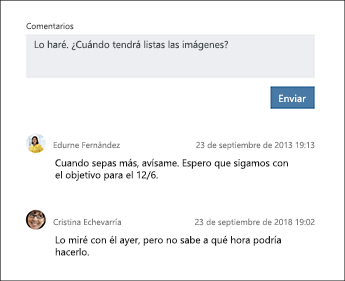
Agregar datos adjuntos a una tarea
-
Seleccione la tarea para abrir la ventana Tareas.
-
Seleccione Agregar datos adjuntos.
-
Seleccione Archivo para adjuntar un archivo almacenado localmente, Vínculo para incluir un vínculo o SharePoint para adjuntar un archivo desde un sitio de SharePoint.
-
Navegue al archivo que quiere adjuntar y selecciónelo, o escriba la información del vínculo.
Al adjuntar un archivo, puede cargar el archivo en OneDrive para el plan, o puede examinar para buscarlo si ya lo ha cargado. Si el archivo no se encuentra en OneDrive para el plan, puede agregarle un vínculo en su lugar.
La primera vez que adjunte un archivo, una foto o un vínculo a una tarea, ese archivo adjunto se convierte en la imagen de vista previa de la tarea. Se muestra en el panel y ofrece una manera rápida de identificar la tarea y ponerse a trabajar. ¿Desea cambiar la imagen de vista previa para una tarea?